Come utilizzare ChatGPT su Android

Cosa sapere
- L’app ChatGPT nativa di OpenAI è ora disponibile per dispositivi Android dal Play Store.
- L’app Android di ChatGPT ha tutte le funzioni necessarie per conversare con il chatbot AI, accedere alle chat precedenti, gestire i controlli dei dati e altre impostazioni.
- Puoi anche inviare messaggi tramite registrazioni vocali. ChatGPT li tradurrà automaticamente in testo nella finestra di messaggio.
- Come nel caso della sua app per iOS, l’app per Android non ha ancora plug-in o altre funzionalità beta.
Dopo il rilascio della sua app per iOS mesi fa e molte speculazioni sulla sua uscita sulla piattaforma Android, l’app di ChatPT è finalmente qui sul Play Store. Ora puoi avviare conversazioni con il tuo chatbot AI preferito direttamente dai loro dispositivi Android, continuare le chat precedenti e modificarne le impostazioni come preferisci. Ecco tutto ciò che devi sapere per iniziare a utilizzare ChatGPT su Android.
Come utilizzare ChatGPT su Android
L’app per Android di ChatGPT non è troppo diversa dalla sua app per iOS. Le funzionalità sono più o meno le stesse, con alcune funzionalità chiave del sito desktop, come i plug-in, ancora mancanti nella versione dell’app. Tuttavia, per la maggior parte degli utenti, la possibilità di chattare con ChatGPT su Android in modo ufficiale è di per sé abbastanza gradita. In entrambi i casi, tali funzionalità non sono comunque a più di un paio di aggiornamenti di distanza. Quindi resta sintonizzato per quello.
Installa e configura l’app ChatGPT su Android
Per installare ChatGPT sul tuo dispositivo Android, fai clic sul link sottostante:
- ChatGPT | Collegamento Play Store
Tocca su Installa .
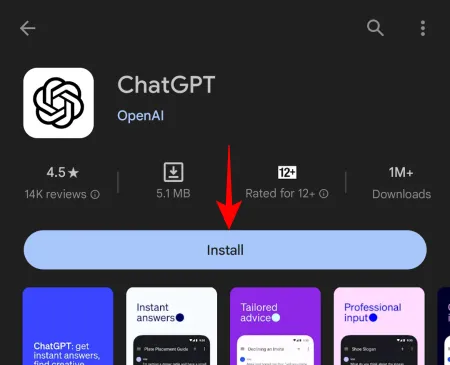
Quindi tocca Apri .
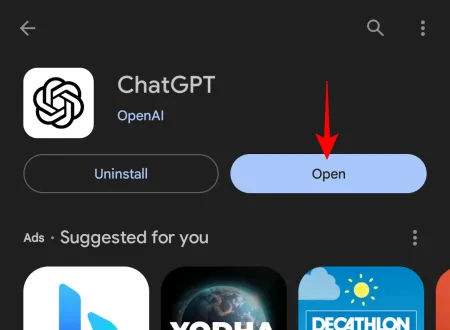
Quindi accedi al tuo account ChatGPT.
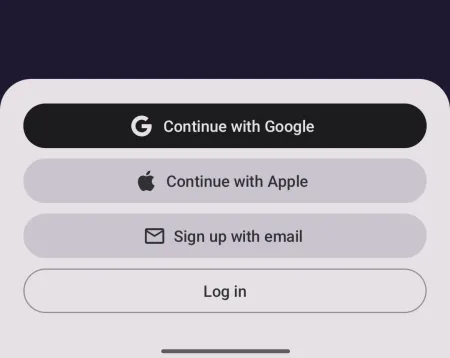
Tocca Continua per iniziare.
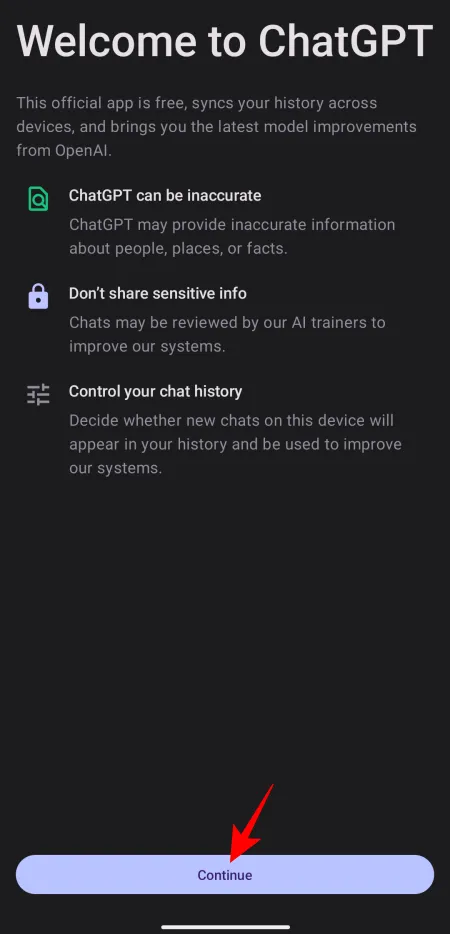
Utilizzo di ChatGPT su Android
Una volta entrato, vedrai la familiare casella di richiesta in basso e la possibilità di passare da GPT 3.5 a GPT 4 se disponi di un abbonamento ChatGPT Plus.
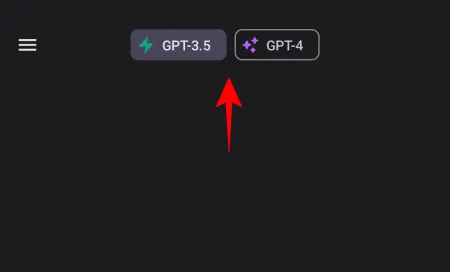
Digita e invia una richiesta per avviare una conversazione.
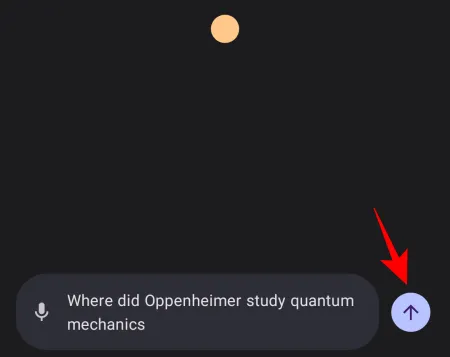
E attendi che ChatGPT fornisca la sua risposta.

Registra e inserisci messaggi vocali
ChatGPT consente inoltre agli utenti di registrare semplicemente i propri messaggi come note vocali che vengono poi riconvertite in testo da ChatGPT. Ecco come farlo:
Tocca l’icona del microfono a sinistra della finestra di dialogo.
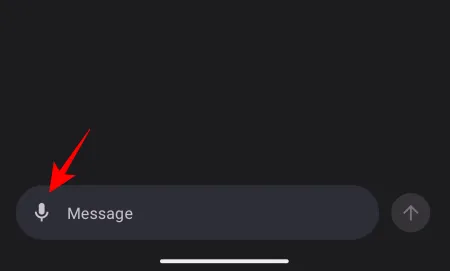
Consenti l’accesso a ChatGPT per registrare l’audio.
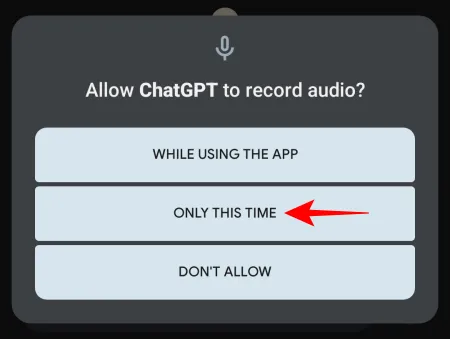
Pronuncia la tua richiesta nel microfono, quindi premi Tocca per interrompere la registrazione .
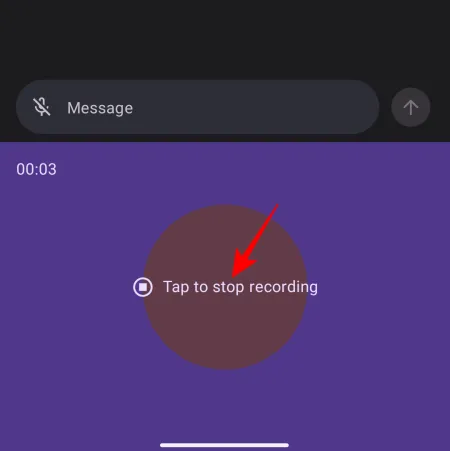
Automaticamente, la registrazione verrà convertita e aggiunta alla finestra di dialogo. Apporta le modifiche necessarie e tocca Invia .
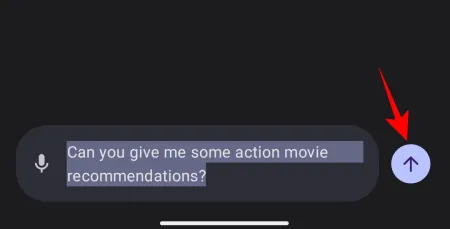
ChatGPT ora inizierà a rispondere alla tua domanda.
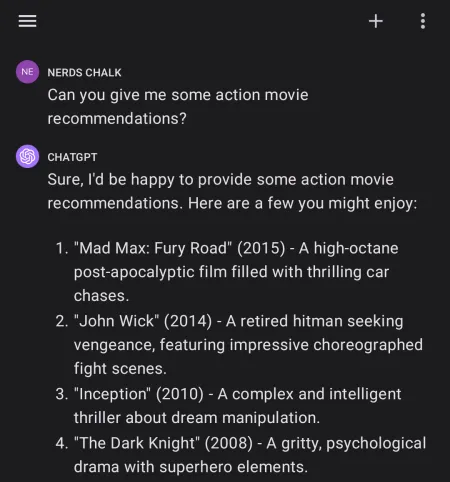
Accedi alla cronologia di ChatGPT
Per accedere alla cronologia della chat, tocca l’icona dell’hamburger nell’angolo in alto a sinistra.
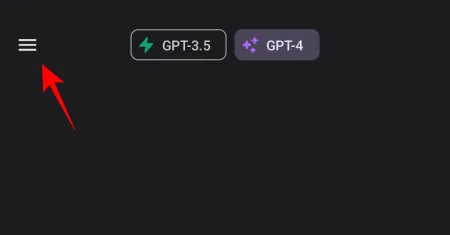
E seleziona Cronologia .
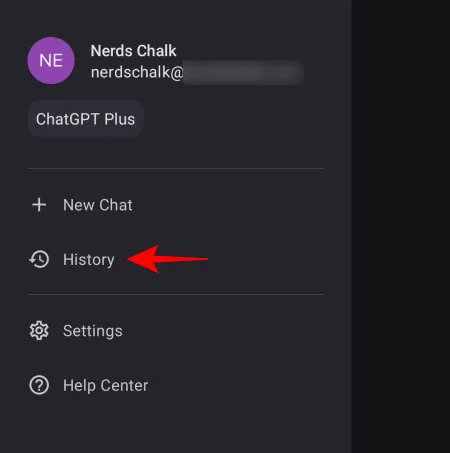
Vedrai le tue chat degli ultimi 7 giorni. Toccane uno per aprirlo e continuare quella conversazione.
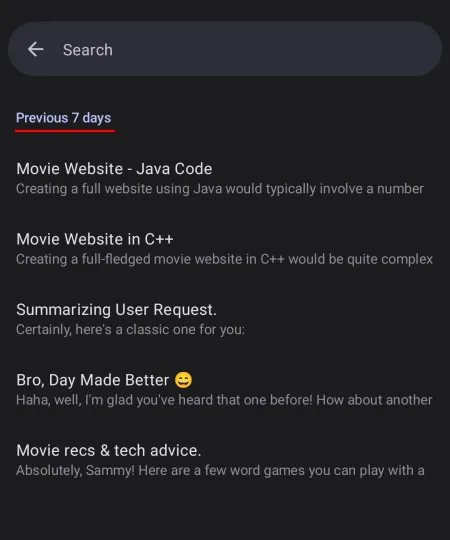
Elimina le chat nell’app Android ChatGPT
Per eliminare le tue chat, tocca l’icona dell’hamburger nell’angolo in alto a sinistra come prima.
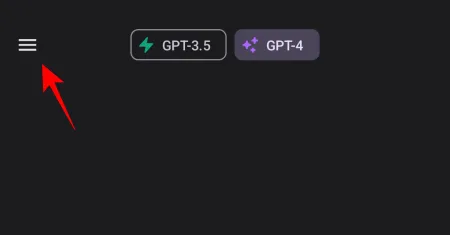
Seleziona Cronologia .
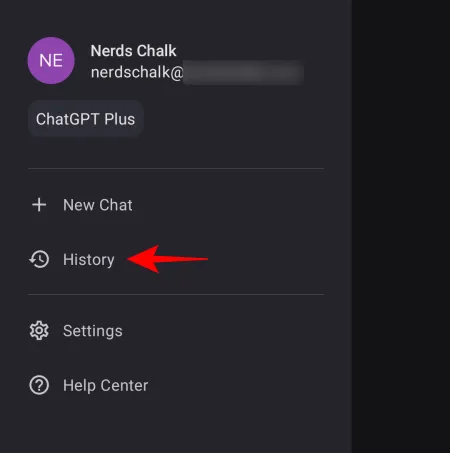
Tocca una chat per aprirla.
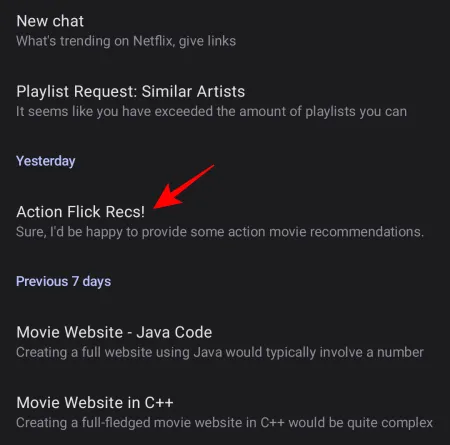
Quindi tocca l’icona a tre punti nell’angolo in alto a destra.
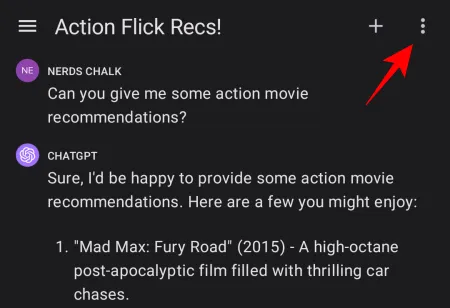
E seleziona Elimina .
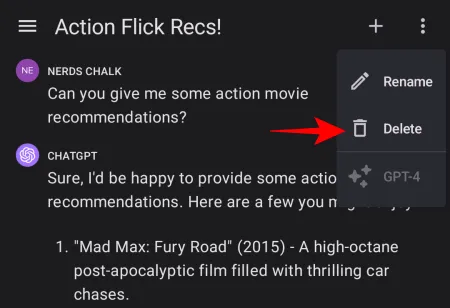
Per eliminare tutte le tue chat in una volta sola, vai sull’icona dell’hamburger come prima.
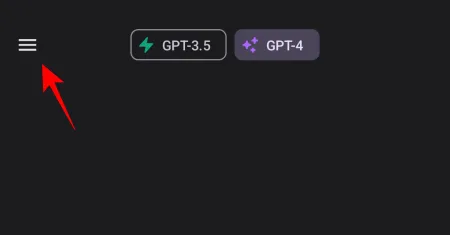
Seleziona Impostazioni .
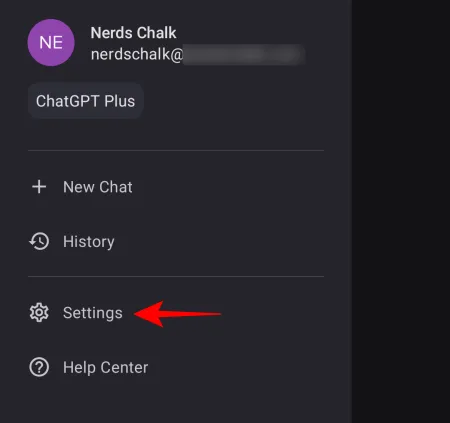
Quindi tocca Controlli dati .
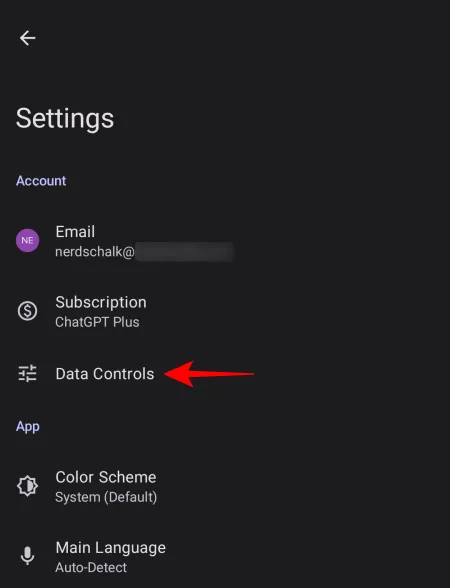
Qui, tocca Cancella cronologia chat per eliminare tutte le tue chat in una volta sola.
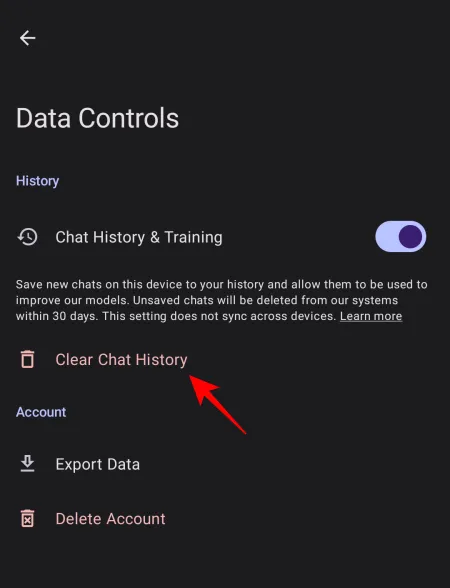
Puoi anche impedire a ChatGPT di salvare le tue chat future nella cronologia delle chat e negare l’accesso a OpenAI per la formazione. Per fare ciò, vai di nuovo all’opzione Controlli dati. Quindi disattiva Cronologia chat e formazione .
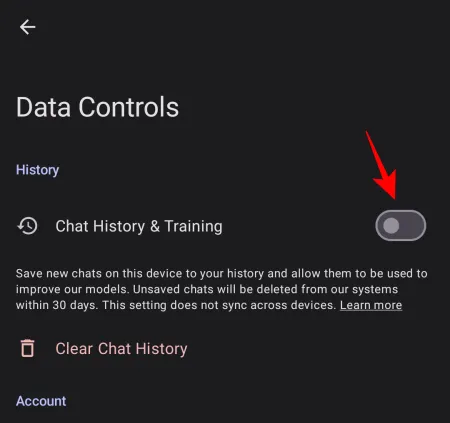
Cambia lo schema dei colori di ChatGPT
Gli appassionati della modalità oscura possono cambiare la combinazione di colori dell’app da chiaro a scuro (e viceversa). Per farlo, tocca l’icona dell’hamburger.
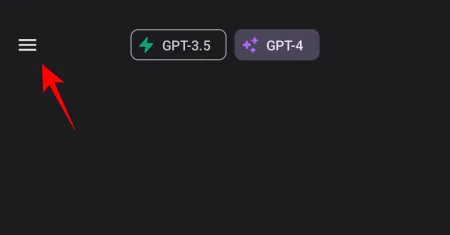
Seleziona Impostazioni .
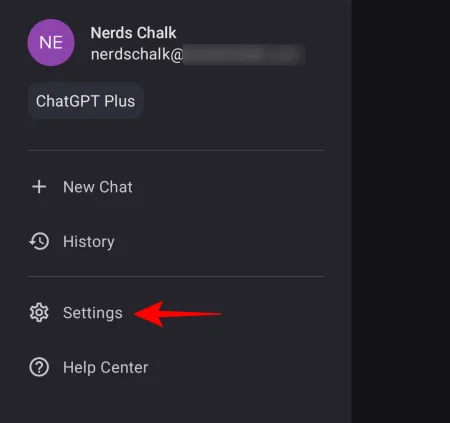
Tocca Combinazione di colori .
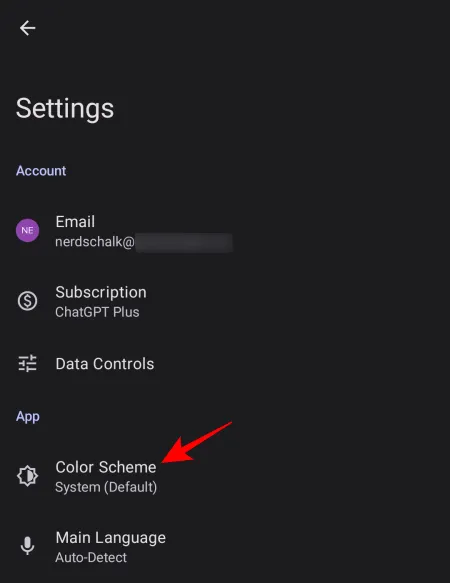
E scegli tra Chiaro e Scuro o lascia che sia impostato in base al tuo Sistema per coerenza.
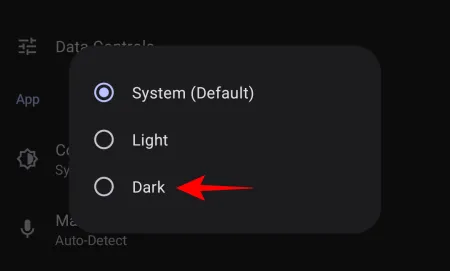
Esporta i tuoi dati dall’app Android ChatGPT
Analogamente al sito Web, gli utenti possono anche esportare i dati e le conversazioni del proprio account ChatGPT. Per esportare i dati, vai su “Impostazioni” e tocca Controlli dati .
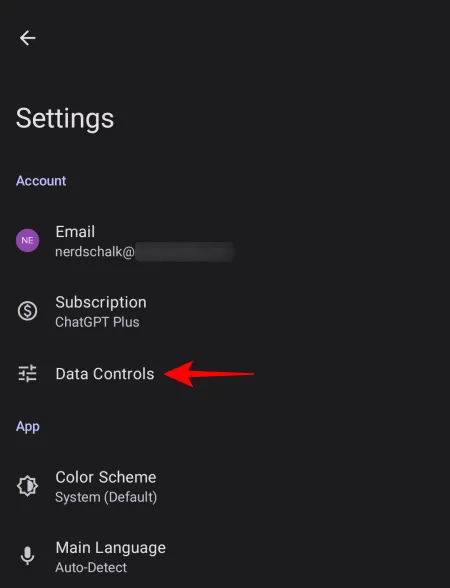
Quindi seleziona Esporta dati .
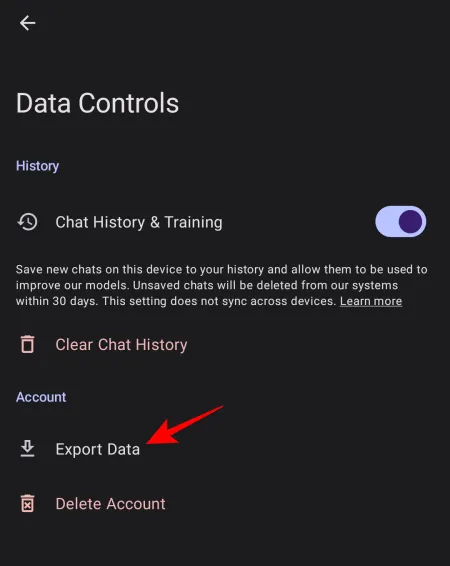
Tocca di nuovo su Esporta dati .

I dati ti verranno inviati via email dopo che sono stati elaborati, il che può richiedere del tempo. Sarai avvisato della stessa via mail.
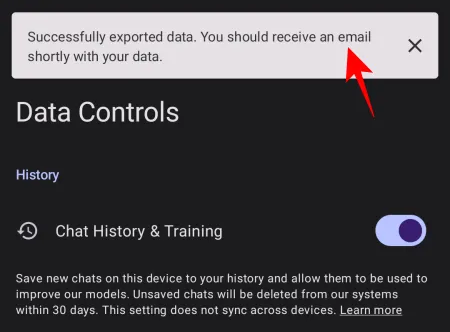
Utilizzo dei plug-in sull’app Android ChatGPT
Anche se l’app ChatGPT stessa non supporta i plug-in, puoi comunque utilizzare i contenuti generati con essi sul sito Web accedendo alla cronologia della chat sull’app. Quindi, in primo luogo, apri ChatGPT su un browser e avvia una conversazione con i plug-in abilitati.
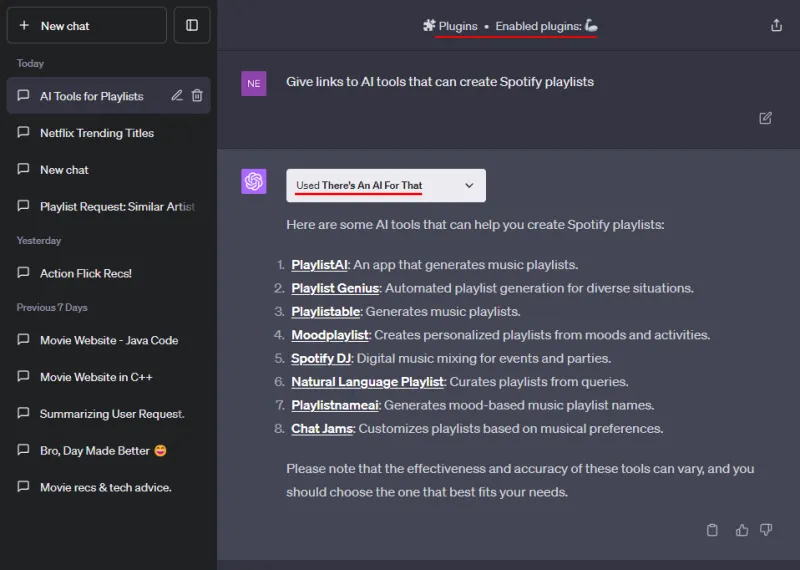
Una volta che il plug-in ha svolto il suo lavoro, apri la stessa chat dalla cronologia dell’app ChatGPT.
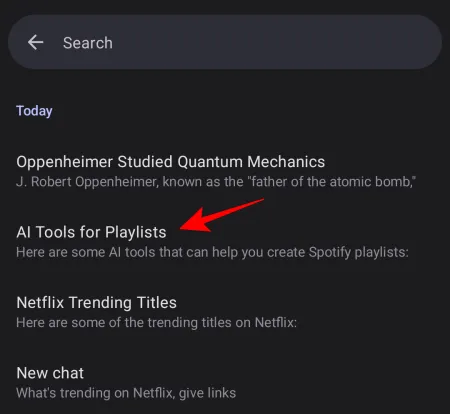
Tutte le risposte e i collegamenti generati utilizzando il plug-in dovrebbero essere qui.
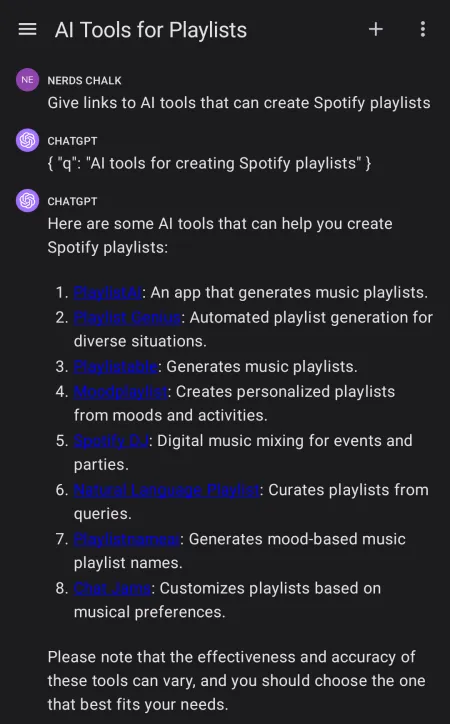
Puoi toccare questi collegamenti per aprirli o continuare la conversazione in avanti.
FAQ
Diamo un’occhiata ad alcune domande frequenti riguardanti l’app ChatGPT su Android.
Come eliminare il tuo account ChatGPT dall’app Android ChatGPT?
Per eliminare il tuo account ChatGPT dall’app Android ChatGPT, tocca l’icona dell’hamburger nell’angolo in alto a sinistra e seleziona Impostazioni > Controlli dati > Elimina account .
ChatGPT ha un’app ufficiale per Android e iOS?
Sì, ChatGPT ha ora un’app ufficiale sia per iOS che per Android.
L’app per Android di ChatGPT può supportare i plug-in?
Sfortunatamente, l’app ChatGPT non supporta i plug-in, sia su Android che su iOS. Tuttavia, puoi avviare una conversazione con i plug-in ChatGPT sul desktop e quindi riaprire la chat dall’app Android di ChatGPT.
Il fatto che OpenAI abbia finalmente fornito un’app Android per ChatGPT segna l’inizio di un capitolo importante per loro. Con molti più utenti ora in grado di utilizzare ChatGPT da dispositivi Android e iOS, il potere dell’intelligenza artificiale è ora più conveniente e pienamente alla portata di tutti, ed è così che dovrebbe essere. Ci auguriamo che questa guida ti sia stata utile. Fino alla prossima volta!



Lascia un commento